谷歌浏览器开发者工具网络调试案例分享
正文介绍
一、查看网页加载的网络请求
- 打开开发者工具:在Chrome浏览器中,点击右上角的三个点图标,选择“更多工具”,再点击“开发者工具”,也可以通过快捷键`Ctrl+Shift+I`(Windows/Linux)或`Cmd+Option+I`(Mac)直接打开。
- 切换到Network面板:在开发者工具窗口中,点击“Network”标签页,进入网络面板。此时,如果页面有网络请求,就会在面板中显示出来。
- 分析请求列表:网络面板中会列出当前页面所有的网络请求,包括HTML文档、CSS样式表、JavaScript脚本、图片、字体等资源的请求。每个请求项都包含了状态码、类型、大小、耗时等信息。例如,如果某个图片资源的状态码是404,说明该图片没有找到,可能是链接地址错误;如果一个JavaScript脚本的加载时间过长,可能会影响页面的渲染速度和交互性能。
二、过滤和搜索特定的网络请求
- 使用过滤器:在网络面板的左上角,有一个过滤器输入框。可以在其中输入关键词来过滤请求,比如输入“.css”只显示CSS样式表的请求,输入“.js”只显示JavaScript脚本的请求,或者输入特定的URL片段来查找特定的资源请求。
- 利用搜索功能:如果想查找更复杂的请求,可以使用搜索功能。在网络面板的右侧,有一个搜索框,输入相关的搜索词,如资源的名称、路径等,就能快速定位到对应的请求。这对于在大量的网络请求中查找特定资源非常有用。
三、查看请求详情
- 点击请求项:在网络面板的请求列表中,点击一个具体的请求项,会展开该请求的详细信息。
- 查看请求头和响应头:在展开的请求详情中,可以看到“Headers”选项卡,其中包含了请求头和响应头的信息。请求头包含了浏览器向服务器发送的请求信息,如User-Agent(用户代理)、Referer(引用来源)、Cookie等;响应头则是服务器返回给浏览器的响应信息,如Content-Type(内容类型)、Cache-Control(缓存控制)、Date等。通过查看这些头部信息,可以了解浏览器和服务器之间的通信细节,以及服务器对请求的处理方式。
- 查看请求体和响应体:对于一些POST请求,如表单提交、数据上传等,可以查看“Request Payload”选项卡中的请求体内容,了解发送给服务器的数据。同时,在“Response”选项卡中,可以查看服务器返回的响应体内容,这对于调试接口返回的数据非常重要。
四、模拟网络环境
- 进入网络条件设置:在网络面板的右上角,有一个“No throttling”的下拉菜单,点击它可以选择不同的网络环境,如“Regular 3G”“Fast 3G”“Slow 3G”“DSL”等,也可以选择“Custom…”自定义网络速度。
- 观察页面加载情况:选择不同的网络环境后,浏览器会模拟在该环境下的页面加载情况。可以通过观察网络面板中的请求列表和页面的加载效果,了解页面在不同网络条件下的性能表现,以便进行针对性的优化。
总的来说,通过以上步骤,您可以有效解决Chrome浏览器内存占用突然增加的问题,提升浏览体验。建议定期检查和更新浏览器版本及安全设置,以应对不断变化的网络需求。

一、查看网页加载的网络请求
- 打开开发者工具:在Chrome浏览器中,点击右上角的三个点图标,选择“更多工具”,再点击“开发者工具”,也可以通过快捷键`Ctrl+Shift+I`(Windows/Linux)或`Cmd+Option+I`(Mac)直接打开。
- 切换到Network面板:在开发者工具窗口中,点击“Network”标签页,进入网络面板。此时,如果页面有网络请求,就会在面板中显示出来。
- 分析请求列表:网络面板中会列出当前页面所有的网络请求,包括HTML文档、CSS样式表、JavaScript脚本、图片、字体等资源的请求。每个请求项都包含了状态码、类型、大小、耗时等信息。例如,如果某个图片资源的状态码是404,说明该图片没有找到,可能是链接地址错误;如果一个JavaScript脚本的加载时间过长,可能会影响页面的渲染速度和交互性能。
二、过滤和搜索特定的网络请求
- 使用过滤器:在网络面板的左上角,有一个过滤器输入框。可以在其中输入关键词来过滤请求,比如输入“.css”只显示CSS样式表的请求,输入“.js”只显示JavaScript脚本的请求,或者输入特定的URL片段来查找特定的资源请求。
- 利用搜索功能:如果想查找更复杂的请求,可以使用搜索功能。在网络面板的右侧,有一个搜索框,输入相关的搜索词,如资源的名称、路径等,就能快速定位到对应的请求。这对于在大量的网络请求中查找特定资源非常有用。
三、查看请求详情
- 点击请求项:在网络面板的请求列表中,点击一个具体的请求项,会展开该请求的详细信息。
- 查看请求头和响应头:在展开的请求详情中,可以看到“Headers”选项卡,其中包含了请求头和响应头的信息。请求头包含了浏览器向服务器发送的请求信息,如User-Agent(用户代理)、Referer(引用来源)、Cookie等;响应头则是服务器返回给浏览器的响应信息,如Content-Type(内容类型)、Cache-Control(缓存控制)、Date等。通过查看这些头部信息,可以了解浏览器和服务器之间的通信细节,以及服务器对请求的处理方式。
- 查看请求体和响应体:对于一些POST请求,如表单提交、数据上传等,可以查看“Request Payload”选项卡中的请求体内容,了解发送给服务器的数据。同时,在“Response”选项卡中,可以查看服务器返回的响应体内容,这对于调试接口返回的数据非常重要。
四、模拟网络环境
- 进入网络条件设置:在网络面板的右上角,有一个“No throttling”的下拉菜单,点击它可以选择不同的网络环境,如“Regular 3G”“Fast 3G”“Slow 3G”“DSL”等,也可以选择“Custom…”自定义网络速度。
- 观察页面加载情况:选择不同的网络环境后,浏览器会模拟在该环境下的页面加载情况。可以通过观察网络面板中的请求列表和页面的加载效果,了解页面在不同网络条件下的性能表现,以便进行针对性的优化。
总的来说,通过以上步骤,您可以有效解决Chrome浏览器内存占用突然增加的问题,提升浏览体验。建议定期检查和更新浏览器版本及安全设置,以应对不断变化的网络需求。
相关阅读
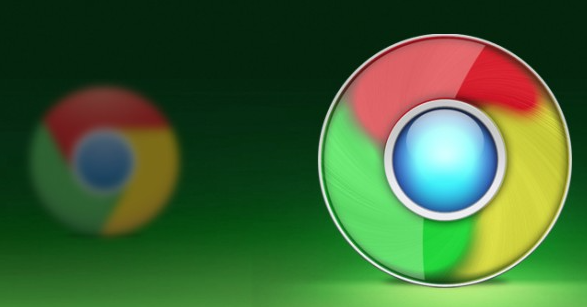

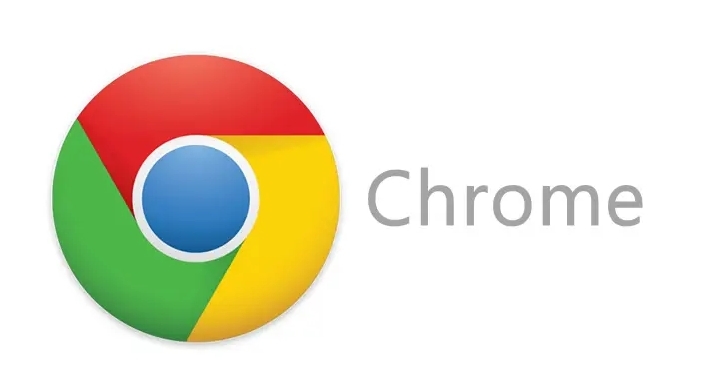
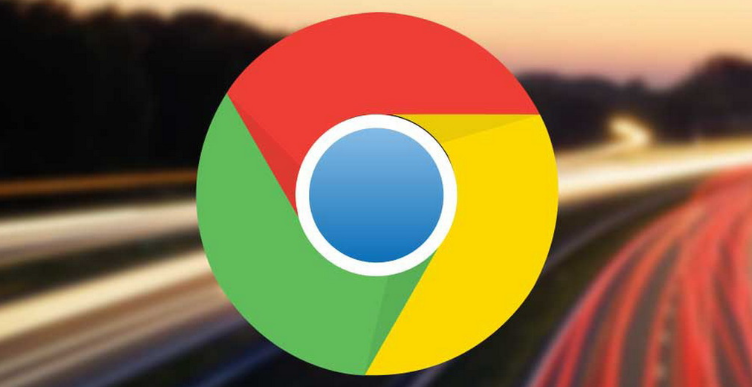
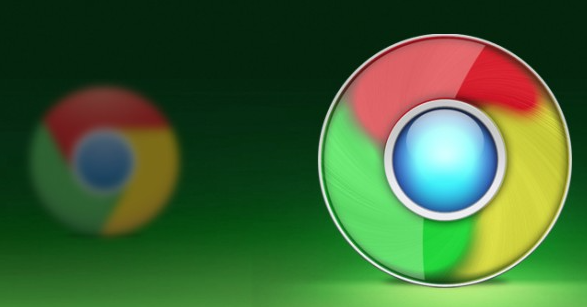
google浏览器下载文件显示不完整修复技巧
google浏览器下载文件显示不完整问题影响使用,分享有效修复技巧,保障文件完整性,提升下载体验。

Chrome浏览器下载插件安装失败提示权限不足怎么办
Chrome浏览器插件安装失败提示权限不足,建议以管理员身份运行浏览器或调整安装目录权限。
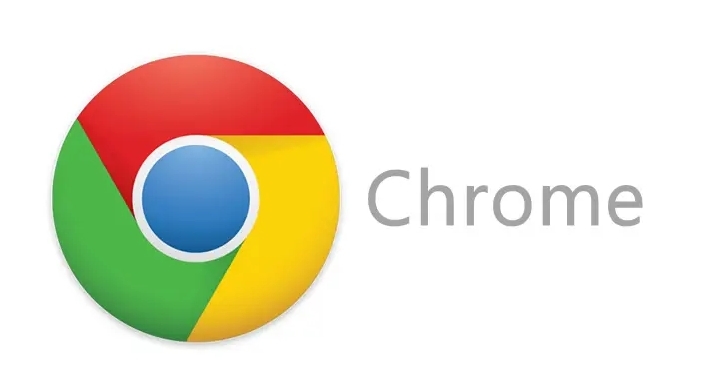
如何在Chrome浏览器中设置不同的用户配置
在Chrome浏览器中,用户可以设置多个账户配置,方便在不同账号间切换。通过账户管理,用户可以分别保存浏览历史、书签和设置,提供更好的多用户体验。
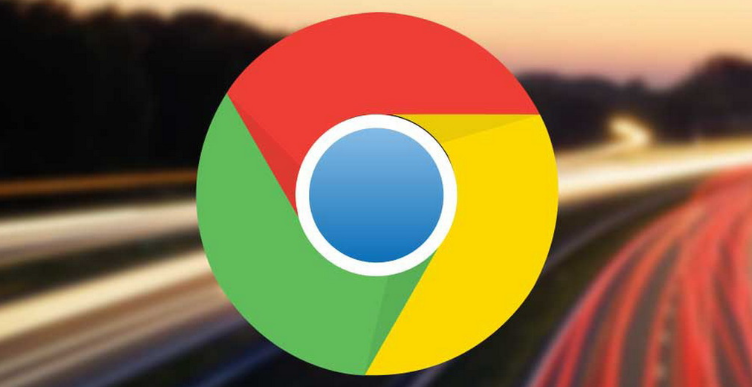
如何在Google Chrome浏览器下载安装最新稳定版
指导用户下载安装Google Chrome浏览器的最新稳定版本,确保软件稳定运行和最新功能体验。
